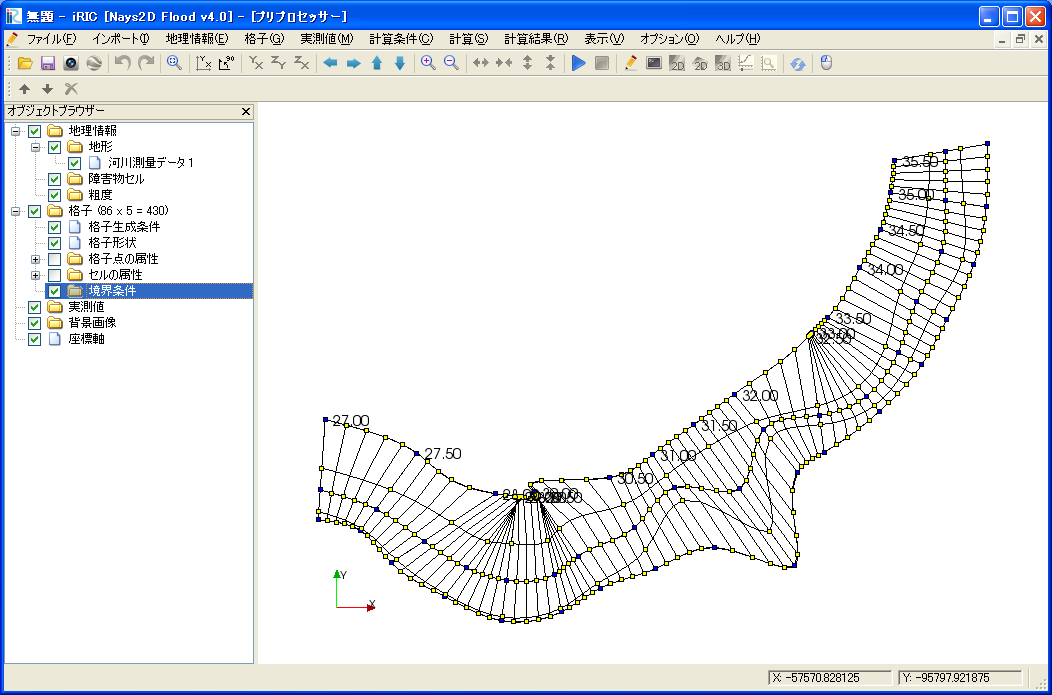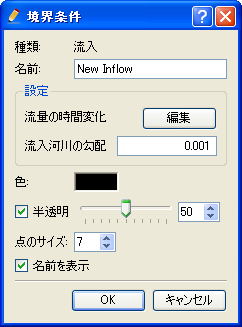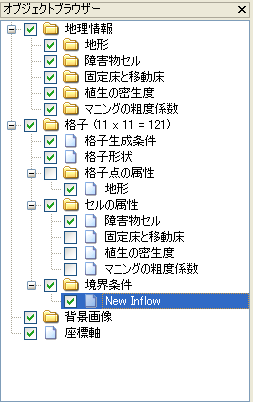境界条件の編集(B)¶
境界条件を格子点に設定します。
境界条件の編集は以下の手順で行います。
- オブジェクトブラウザーで、境界条件を選択した状態でマウス右クリックし (図 354 参照)、 (境界条件名)の追加」を選択すると境界条件ダイアログが表示されます。 (図 355 参照) ただし、ダイアログの内容はソルバと境界条件の種類により異なります。
- 必要な設定を行い、境界条件ダイアログのOKを押すと、オブジェクトブラウザーに 境界条件が追加されます。
- オブジェクトブラウザーで、設定したい境界条件を選択します。 (図 356 参照)
- 境界条件を設定する格子点を選択します。 (格子点の選択 参照)
- 選択した格子点に境界条件を設定します。
選択した格子点への境界条件の設定は以下の操作で行います。
メニューバー: 格子 (G) --> 境界条件 (B) --> 追加(A) / 削除 (R)
なお、境界条件自体の追加、編集、削除も、以下のサブメニュー下にあります。 項目は、利用するソルバーによって異なります。
メニューバー: 格子 (G) --> 境界条件 (B)